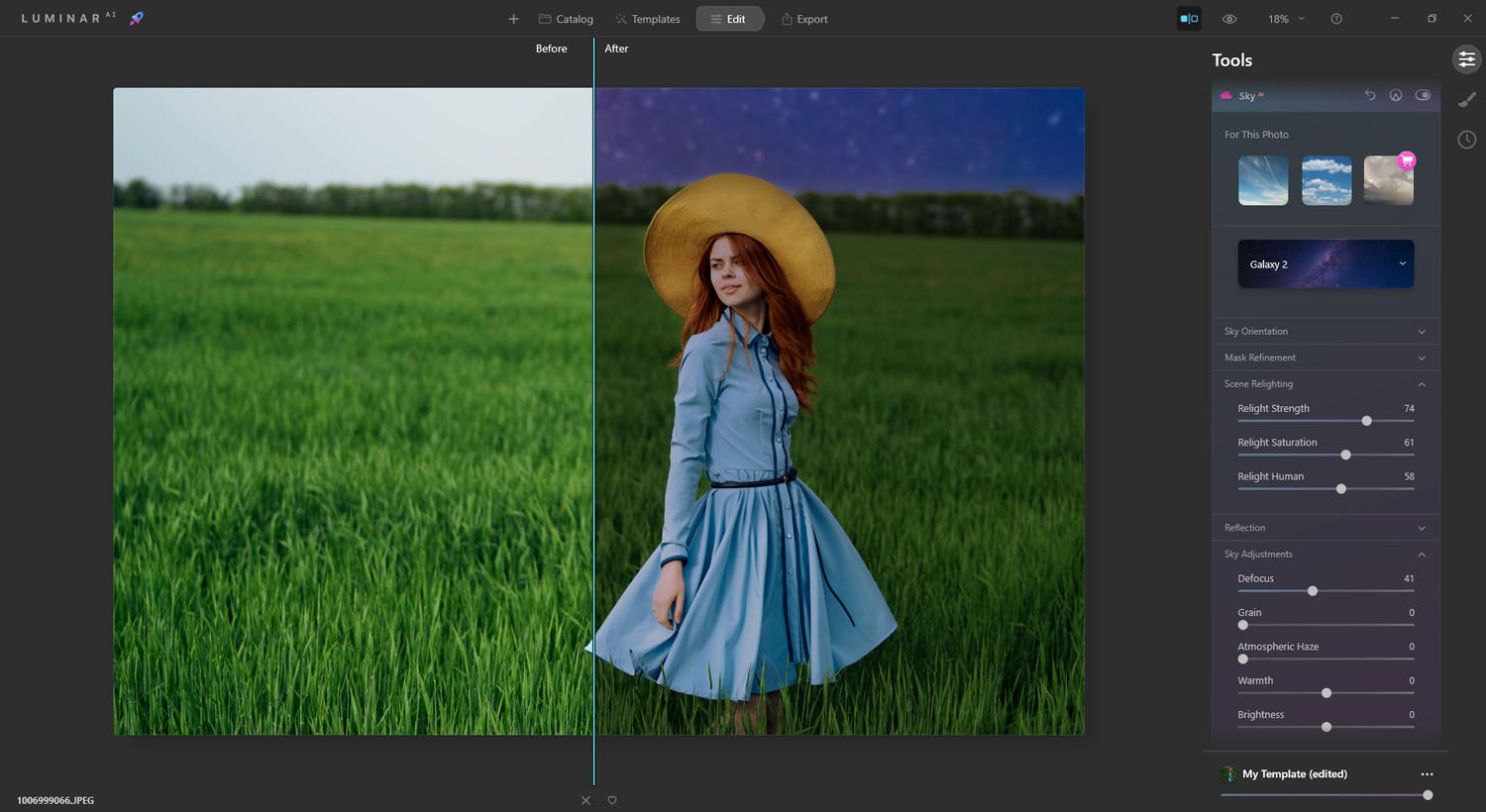Bildbehandlingsprogrammet Luminar AI är fullspäckat med artificiell intelligens som gör det extremt enkelt att få fina resultat, även om du inte har kunskap om bildbehandling.
Luminar AI kan bland annat upptäcka personer, ansikten och motivtyp, och om det finns en himmel i bilden upptäcker programmet automatiskt var den är.
Bilden nedan är justerad med hjälp av Luminar AI. Originalbilden syns till vänster och den justerade versionen till höger. Du kan dra i strecket för att se mer av de två versionerna.
Eftersom Luminar AI kan hitta himlen eller ansiktsdrag automatiskt, kan du till exempel förbättra ögonen på en person eller förbättra himlen genom att justera några skjutreglage. Du behöver alltså inte göra krångliga markeringar eller liknande. Det tar Luminar AI hand om.
Du kan till och med byta ut himlen mot en av dem som redan finns i programmet. En grå himmel kan du ersätta med en blå – eller skapa solnedgångsstämning.
Justeringarna hittar du i Edit-modulen, och nedan går vi igenom fem funktioner som snabbt lyfter dina bilder.
1. Snyggare bilder med Accent AI
Med detta reglage analyserar Luminar AI bilden och anpassar en mängd olika saker, bland annat färger och kontrast. Ju längre åt höger du drar reglaget, desto kraftigare blir effekten.
Ofta räcker det med att endast använda detta reglage för att få en starkt förbättrad bild.
2. Ny beskärning med Compose AI
Om du funderar på hur en bild bör beskäras, kan du låta Luminar AI ge ett förslag till en optimal komposition. Funktionen heter Composition AI.
3. Ny himmel med Sky AI
Luminar AI hittar automatiskt himlen i dina bilder, så att du enkelt kan byta ut den mot en mer anslående i Sky AI. Funktionen tar till och med hänsyn till exempelvis speglingar i vattenytor och ser till att den nya himlen speglar sig här.
Du kan välja mellan en rad olika himlar i programmet. Det finns blå himlar, solnedgångar och natthimlar och du kan enkelt anpassa ljuset i originalbilden så att det passar med den nya himlen.
4. Bättre porträtt med Face AI
Med reglagen i Face AI kan du göra läpparna mörkare, huden slätare, ögonen större, ändra ögonfärg, ta bort svarta ringar under ögonen och mycket mer. Luminar AI hittar alla ansiktsdrag automatiskt. Du reglerar bara hur kraftig effekten ska vara.
5. Landskapsbilder väcks till liv med Landscape
Med funktionerna under Landscape kan du snabbt blåsa nytt liv i en slätstruken landskapsbild. Du kan ta bort dis, göra tonerna mer gyllengula och förstärka gröna nyanser.
I Luminar AI kan du även justera bilder på traditionellt sätt, genom att manuellt justera till exempel ljus, färger, brus, skärpa med mera, och du kan justera både råbilder och jpeg-foton.